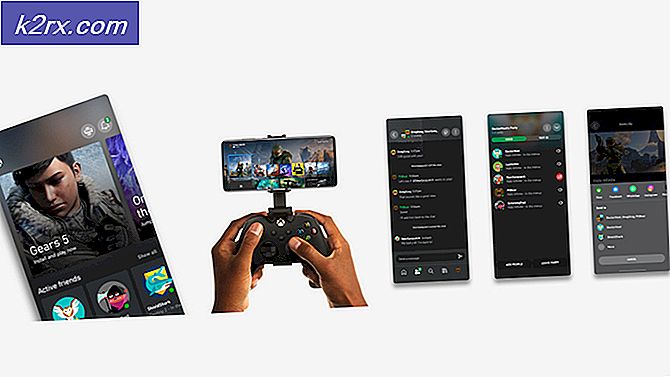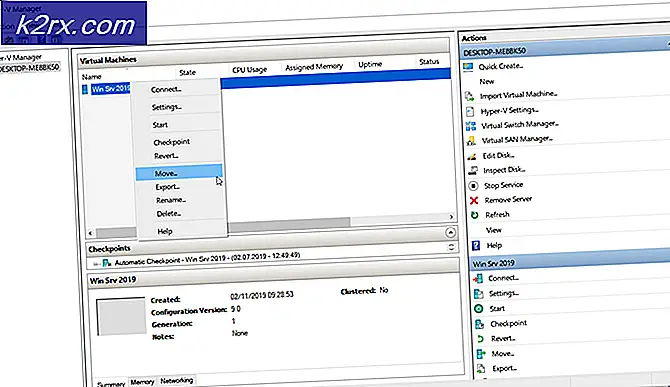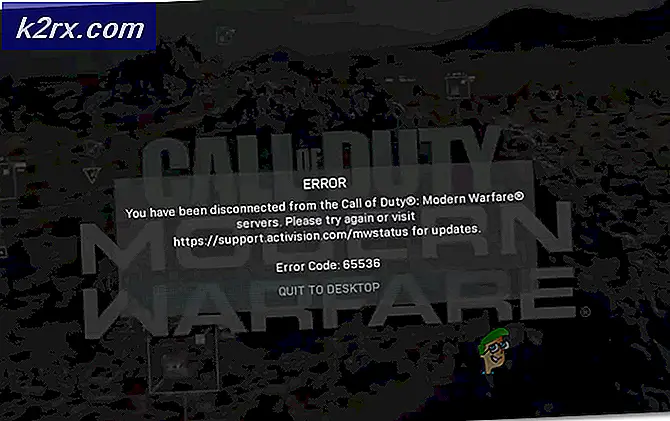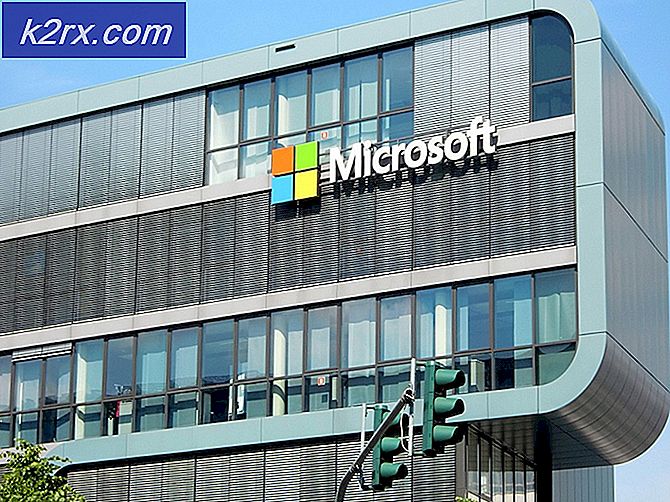So beheben Sie den Fehler „BlockHead installieren“ in Oblivion unter Windows
Einige Oblivion berichten, dass sie am Ende dieBlockfaces installierenFehler trotz der Tatsache, dass der BlockHead-Modus bereits auf dem Computer installiert ist. Dieses Problem tritt bei jeder neueren Windows-Version auf, einschließlich Windows 7, Windows 8.1 und Windows 10.
Nach eingehender Untersuchung dieses speziellen Problems stellt sich heraus, dass es verschiedene Ursachen gibt, die diesen Mod-Fehler auf Ihrem PC auslösen können. Hier ist eine Liste potenzieller Täter:
Jetzt, da Sie jeden potenziellen Täter kennen, der für die Verursachung der ‘Installieren Sie BlockHead‘ Fehler in Oblivion, hier ist eine Liste von Methoden, die andere betroffene Benutzer erfolgreich bereitgestellt haben, um das Problem zu beheben:
Methode 1: Starten des Spiels über obse_loader
Wenn Sie auf das „BlockHead installieren‘ Fehler beim Starten des Spiels durch Doppelklicken auf die ausführbare Hauptdatei (oder direkt über Steam oder GOG Launcher) gestartet wird, ist es möglich, dass das Spiel ohne alle Mods und Plugins startet, die Sie zuvor installiert haben.
Um sicherzustellen, dass dies nicht der Fall ist, navigieren Sie zu dem Ort, an dem Sie das Spiel installiert haben, und doppelklicken Sie auf obse_loader.exe um sicherzustellen, dass das Spiel mit Mods startet.
Hinweis: Diese Methode setzt voraus, dass Sie OBSE und den BlockHead-Modus richtig installiert haben.
Sobald Sie sichergestellt haben, dass Sie das Spiel über den OBSE-Loader gestartet haben, erstellen Sie ein neues Spiel und prüfen Sie, ob die „Blockfaces installierenFehler ist behoben.
Falls Sie während des anfänglichen Erstellungsmenüs immer noch denselben Fehlercode auf der Vorderseite Ihres Charakters sehen, gehen Sie zur nächsten Methode weiter unten.
Methode 2: Verwendung von OBSE anstelle von NMM (falls zutreffend)
Es stellt sich heraus, dass die überwiegende Mehrheit der Benutzer, bei denen dieses Problem auftritt, den BlockHead-Modus über die Anwendung Nexus Mode Manager installiert hat. Es scheint jedoch, dass dieser spezielle Modus nicht genau für NMM entwickelt wurde.
Blockhead ist ein OBSE-Plugin, das installiert werden muss unter Daten/OBSE/Plugins. Wenn Ihre bevorzugte Installationsmethode abweicht, wiederholen Sie die Installation korrekt.
Laut einigen betroffenen Benutzern, die sich in einer ähnlichen Situation befanden, wurde das Problem nach der Installation endlich behoben OBSE Loader (Oblivion Script Extender) und startete den Modus von dort aus. Dies wird bestätigt, um die Gesichter im Spiel mit zu reparieren ‘BlockHead installieren‘ Nachricht darauf geschrieben.
Wenn dieses Szenario zutrifft, befolgen Sie die nachstehenden Anweisungen, um Ihre Oblivion-Installation neu zu konfigurieren und den BlockHead-Modus über das zu laden OBSE Loader-Dienstprogramm:
- Das Wichtigste zuerst: Schließen Sie das Spiel (wenn es geöffnet ist), und richten Sie es mit jeder unterstützenden Software wie Nexus Mode Manager aus.
- Öffnen Sie als Nächstes Ihren Standardbrowser, besuchen Sie die offizielle Downloadseite von Oblivion Script Extender und klicken Sie auf den Link zu Neuester Lader.
- Warten Sie, bis der Download abgeschlossen ist, und verwenden Sie dann ein Dienstprogramm wie WinRar, WinZip oder 7Zip, um den Inhalt der Datei zu extrahieren obse_loader.zip Archiv.
- Sobald der Inhalt des Archivs extrahiert wurde, nimm die ausführbare Datei obse_loader und füge sie direkt in den Root-Speicherort ein, in dem du das Spiel installiert hast.
Hinweis: Das obse_loader sollte sich an derselben Stelle befinden, an der Sie das aufbewahren Oblivion.exe und OblivionLauncher.exeDateien. - Sobald die obse_Loader.exe an der richtigen Stelle eingefügt ist, doppelklicken Sie darauf und warten Sie, bis das Spiel normal startet.
- Starten Sie ein neues Spiel und sehen Sie, ob das Problem behoben wurde und die Gesichter der Charaktere ohne das nervige angezeigt werden ‘BlockHead installieren‘.
Falls das gleiche Problem weiterhin auftritt, fahren Sie mit dem nächsten möglichen Fix unten fort.
Methode 3: Installieren Sie die Datei headhuman.dds neu und entfernen Sie sie (falls zutreffend)
Wenn keine der folgenden Methoden in Ihrem Fall funktioniert hat, sollten Sie davon ausgehen, dass Sie es entweder mit einer Art von Beschädigung zu tun haben, die die mit dem Mod mitgebrachten BlockHead-Dateien betrifft, oder Sie haben es mit zugrunde liegenden Problemen mit dem OBSE zu tun Lader.
Wenn Sie sich in dieser speziellen Situation befinden, sollten Sie in der Lage sein, das Problem zu beheben, indem Sie sicherstellen, dass sowohl die BlockHead-Mod-Dateien als auch der Haupt-OBSE-Loader-Modus korrekt neu installiert werden.
Wichtig: Beachten Sie, dass Sie neben der herkömmlichen Deinstallation von Oblivion auch alle verbleibenden Mod-Dateien entfernen müssen, die im Installationsordner zurückbleiben.
Wenn Sie eine Schritt-für-Schritt-Anleitung suchen, finden Sie hier eine Unteranleitung, die Sie durch den gesamten Bildschirm führt:
- Stellen Sie sicher, dass Oblivion, alle zugehörigen Launcher oder Mods vollständig geschlossen sind und kein Hintergrundprozess, der mit dem Spiel oder seinen Supportdateien verbunden ist, im Hintergrund ausgeführt wird.
- Drücken Sie als Nächstes Windows-Taste + R zu öffnen a Lauf Dialogbox. Innerhalb der Lauf Textfeld, Typ ‘appwiz.cpl’ und drücke Eingeben die öffnen Programme und Funktionen Speisekarte.
- Sobald Sie im Programme und Funktionen scrollen Sie nach unten durch die Liste der installierten Programme und suchen Sie die Oblivion-Installation. Wenn Sie es sehen, klicken Sie mit der rechten Maustaste darauf und wählen Sie dann Deinstallieren aus dem gerade erschienenen Kontextmenü.
- Befolgen Sie als Nächstes die Anweisungen auf dem Bildschirm, um die Deinstallation abzuschließen, und starten Sie dann Ihren Computer neu.
- Öffnen Sie nach dem Neustart Ihres Computers den Datei-Explorer und navigieren Sie zu dem Speicherort, an dem Oblivion zuvor installiert wurde. Wenn Sie es nicht über Steam an einem benutzerdefinierten Ort installiert haben, sollten Sie es hier finden:
C:\Programme (x86)\Steam\steamapps\common\oblivion
- Sobald Sie sich an dem Ort befinden, an dem Oblivion zuvor installiert wurde, wählen Sie alles darin aus und löschen Sie es, um sicherzustellen, dass Sie keine Daten übertragen, die möglicherweise beschädigt sind, in die neue Installation.
Hinweis: Wenn der Installationsordner Dateien enthält, die Sie unbedingt behalten möchten, stellen Sie zumindest sicher, dass Sie auf den imperialen Ordner zugreifen (in Texturen\Zeichen\Imperial)und löschen Sie die headhuman.dds Datei. - Installiere das Spiel von denselben Kanälen neu und folge dann den Anweisungen zur sauberen Installation von OBSE und die Anwendung Blockhead-Plugin.
- Starten Sie das Spiel über den OBSE Loader und prüfen Sie, ob das Problem jetzt behoben ist.
Wenn dieses Problem immer noch nicht behoben ist, fahren Sie mit dem nächsten möglichen Fix unten fort.
Methode 4: Aktivieren von Steam Overlay (falls zutreffend)
Wenn Sie das Spiel über Steam starten, denken Sie daran, dass Sie sicherstellen müssen, dass auch die Overlay-Funktion von Steam aktiviert ist, wenn Sie sicherstellen möchten, dass OBSE mit voller Kapazität ausgeführt werden kann.
Mehrere betroffene Benutzer haben bestätigt, dass das Problem endlich behoben wurde, nachdem sie auf die Steam-Einstellungen zugegriffen und die Overlay-Funktion im Spiel aktiviert hatten, bevor sie die modifizierte Version von Oblivion erneut starteten.
Befolgen Sie die nachstehenden Anweisungen, um auf die integrierten Einstellungen von Steam zuzugreifen und die Steam-Overlay-Funktion zu aktivieren, um sicherzustellen, dass OBSE sie nutzen kann:
- Stellen Sie zunächst sicher, dass Oblivion vollständig geschlossen ist und kein zugehöriger Prozess im Hintergrund läuft.
- Öffnen Sie Steam und melden Sie sich mit Ihren Benutzerdaten an.
- Nachdem Sie sich erfolgreich mit Ihren Zugangsdaten angemeldet haben, klicken Sie auf Dampf aus der Multifunktionsleiste oben, dann klicke auf die Einstellungen aus dem gerade erschienenen Kontextmenü.
- Sobald Sie im die Einstellungen Menü, klicke aufIm SpielRegisterkarte aus dem Menü auf der linken Seite, gehen Sie dann zur rechten Seite und aktivieren Sie das zugehörige KontrollkästchenAktiviere das Steam-Overlay während des Spiels.
- Sobald die Änderung erzwungen wurde, klicken Sie auf OK Um die Änderungen zu speichern, starten Sie Oblivion erneut konventionell und prüfen Sie, ob das Problem jetzt behoben ist.
Falls das Problem immer noch nicht behoben ist, fahren Sie mit dem nächsten möglichen Fix unten fort.
Methode 5: Ausführen von Steam mit Admin-Zugriff
Nach Ansicht einiger betroffener Benutzer können Sie auch erwarten, dass die „Blockfaces installieren‘ Fehler, wenn es sich um ein Berechtigungsproblem handelt. Da die modifizierte Version von Oblivion auf viele Dateien außerhalb der Kerninstallation angewiesen ist, müssen Sie sicherstellen, dass Sie Steam im Admin-Modus starten, damit das Spiel alle Modi nutzen kann, die neben der regulären Installation installiert werden.
Mehrere betroffene Benutzer, die sich mit demselben Problem befassen, haben bestätigt, dass sie das Problem beheben konnten, indem sie mit der rechten Maustaste auf die ausführbare Datei klicken, die Sie zum Starten von Steam verwenden, und im neu erscheinenden Kontextmenü Als Administrator ausführen auswählen.
Wenn diese Methode erfolgreich war, können Sie sich einige Zeit nehmen, um das Standardverhalten der ausführbaren Hauptdatei von Steam zu ändern, um sicherzustellen, dass sie immer mit Administratorzugriff geöffnet wird:
- Stellen Sie sicher, dass Steam geschlossen ist und nicht im Hintergrund läuft.
- Öffnen Sie als Nächstes den Datei-Explorer (oder Arbeitsplatz) und navigieren Sie zu dem Ort, an dem Dampf ist installiert. Standardmäßig finden Sie es an folgendem Ort:
C:\Programme (x86)\Steam
Hinweis: Wenn Sie Steam an einem benutzerdefinierten Ort installiert haben, navigieren Sie stattdessen dorthin.
- Wenn Sie am richtigen Ort angekommen sind, fahren Sie fort und klicken Sie mit der rechten Maustaste auf das steam.exe ausführbar, dann klicken Sie aufEigenschaftenaus dem neu erschienenen Kontextmenü.
- Sobald Sie im Eigenschaften Bildschirm von Steam, klicken Sie auf das Kompatibilität Registerkarte aus dem Menüband oben, gehen Sie dann zum Menü Einstellungen und aktivieren Sie das Kontrollkästchen, das mit verbunden ist Führen Sie dieses Programm als Administrator aus.
- Sobald die Änderung erfolgreich erzwungen wurde, klicken Sie auf Anwenden Um die Änderungen zu speichern, starten Sie die modifizierte Version von Oblivion erneut und prüfen Sie, ob das Problem jetzt behoben ist.
Falls das gleiche Problem weiterhin auftritt, fahren Sie mit der nächsten möglichen Fehlerbehebung unten fort.
Methode 6: Machen Sie Oblivion.exe + Steam zu einer vertrauenswürdigen Datei in Ihrem AV (falls zutreffend)
Wenn keine der oben genannten Methoden in Ihrem Fall funktioniert hat und Sie zuvor sichergestellt haben, dass die Spielintegrität intakt ist, ist ein letzter Schuldiger, den Sie untersuchen sollten, die Störung durch Ihre Sicherheitssuite.
Wie sich herausstellt, können Sie auch damit rechnen, mit den ‘BlockHead installieren‘ Fehler in Situationen, in denen die ausführbare Hauptdatei von Oblivion von einer Sicherheits-App (Firewall oder Antivirus) aufgrund eines Fehlalarms blockiert wird.
Denken Sie daran, dass das Spiel bei der Verwendung von Mods von der Standarddateiaufstellung abweicht, die die meisten AV-Suiten erwarten, was zu einem falsch positiven Ergebnis führen kann.
Wenn Sie eine Suite von Drittanbietern verwenden, können wir Ihnen leider keine endgültige Anleitung zur Verfügung stellen, da die Schritte zum Whitelisting eines Artikels von Software zu Software unterschiedlich sind. In diesem Fall müssen Sie online nach bestimmten Schritten zum Whitelisting einer ausführbaren Datei in Ihrem AV-/Firewall Ihres Drittanbieters suchen.
Auf der anderen Seite, wenn Sie die Standard-AV-Kombination (Windows Defender und Windows Firewall) verwenden, können Sie die folgenden Anweisungen zu Steam.exe und der ausführbaren Datei befolgen, die Sie zum Starten von Oblivion verwenden:
Hinweis: Bei diesem Fix wird davon ausgegangen, dass Sie das Spiel über Steam starten. Wenn Sie über GOG starten, müssen Sie die folgenden Anweisungen an die Standorte von GOG anpassen.
Hier ist eine kurze Schritt-für-Schritt-Anleitung, wie Sie Oblivion.exe + die von Steam ausführbaren vertrauenswürdigen Elemente in Ihrem AV erstellen:
- Öffne ein Lauf Dialogfeld durch Drücken von Windows-Taste + R. Geben Sie als Nächstes ein ‘Control firewall.cpl’ und drücke Eingeben die öffnen Windows-Firewall Fenster.
- Sobald Sie sich im Hauptmenü von . befinden Windows Defender-Firewall, erhalten Sie Zugriff auf das Menü, indem Sie auf klickenLassen Sie eine App oder ein Feature durch die Windows Defender-Firewall zu.
- Sobald Sie im Zugelassene Apps Menü, fahren Sie fort und klicken Sie auf die Einstellungen ändern Taste, dann klick auf Ja Bei derBenutzerkontensteuerung prompt.
- Sobald die Liste endgültig bearbeitet werden kann, navigieren Sie unterAndere App zulassen, dann klicke auf Browserund navigiere zu dem Ort, an dem das Oblivion-Spiel installiert ist.
Hinweis: Der Standardspeicherort der ausführbaren Hauptdatei von Oblivion ist:
C:\Programme (x86)\Steam\steamapps\common\oblivion - Sobald die ausführbare Datei von Oblivion erfolgreich zur Liste der ausgenommenen Elemente hinzugefügt wurde, verfahren Sie genauso mit der ausführbaren Hauptdatei von Steam.
- Nachdem sowohl die ausführbare Hauptspieldatei als auch die ausführbare Steam-Datei in Ihrer AV-Suite ausgenommen wurden, stellen Sie sicher, dass Sie beide aktivieren Privatgelände und Öffentlichkeit Checkboxen für beide.
- Starten Sie Ihren Computer neu, starten Sie Oblivion erneut und prüfen Sie, ob das Problem jetzt behoben ist.